Uno per le cose più belle di Kodi, ilpopolare software di riproduzione multimediale, è la quantità di personalizzazione che consente. Puoi utilizzare componenti aggiuntivi di ogni tipo per aggiungere funzionalità a Kodi. Ma lo sapevi che con l'uso delle skin di Kodi puoi anche cambiare l'aspetto dell'interfaccia utente? E soprattutto, queste skin sono disponibili gratuitamente.

Oggi ti diremo come è possibile installare ecambia skin Kodi. Rimarrai stupito di quanto sia semplice, soprattutto se segui le nostre istruzioni dettagliate. Inoltre, abbiamo cercato su Internet le migliori skin disponibili. Ti presenteremo le nostre prime 5 skin e ti mostreremo cosa ognuna ha da offrire. Come vedrai, non si tratta sempre solo dell'aspetto e diverse skin a volte offrono funzionalità diverse.
Come ottenere una VPN GRATUITA per 30 giorni
Ad esempio, se hai bisogno di una VPN per un breve periodo di viaggio, puoi ottenere gratuitamente la nostra VPN con le migliori classifiche. ExpressVPN include una garanzia di rimborso di 30 giorni. Dovrai pagare per l'abbonamento, questo è un dato di fatto, ma lo consente pieno accesso per 30 giorni e poi annulli per un rimborso completo. La loro politica di cancellazione senza domande è all'altezza del suo nome.
Per una maggiore privacy durante l'utilizzo di Kodi, utilizzare una VPN
Il tuo provider Internet potrebbe monitorare il tuoattività per assicurarti di non violare i loro termini e condizioni. E se sospettano che lo facciano, potrebbero rallentare la velocità, inviarti avvisi di violazione del copyright o addirittura interrompere il servizio. Per evitare tutto ciò, ti consigliamo vivamente di utilizzare una VPN ogni volta che usi Kodi. Una VPN crittografa i tuoi dati, rendendoli illeggibili, proteggendo così la tua privacy. Come bonus, una VPN ti permetterà di accedere a contenuti geo-bloccati mascherando la tua posizione.
La scelta di una VPN può essere un'attività scoraggiante. Ci sono così tanti fornitori tra cui scegliere. Alcuni importanti fattori da considerare quando si sceglie una VPN sono una velocità di connessione elevata per un'esperienza fluida e senza buffering, una politica di non registrazione per la massima protezione della privacy, nessuna restrizione d'uso per l'accesso a qualsiasi contenuto alla massima velocità e software in esecuzione sul dispositivo.
La migliore VPN per Kodi: IPVanish

Dopo aver testato diverse VPN, quella che raccomandiamo per gli utenti di Kodi è IPVanish. Con server in tutto il mondo, nessun limite di velocità o limitazione, larghezza di banda illimitata, traffico illimitato, una rigorosa politica di non registrazione e software client disponibili per la maggior parte delle piattaforme, IPVanish ha davvero tutto ciò di cui hai bisogno.
IPVanish offre una garanzia di rimborso di 7 giorni, il che significa che hai una settimana per testarlo senza rischi. Si prega di notare che I lettori che creano dipendenza possono farlo risparmia un enorme 60% qui sul piano annuale IPVanish, portando il prezzo mensile a soli $ 4,87 al mese.
Cosa sono esattamente le skin di Kodi?
In termini semplici, una skin Kodi è l'utentecomponente dell'interfaccia di Kodi. Ma forse questo è un po 'troppo semplice. Kodi è stato costruito da zero con un'architettura multicomponente. Questo è il motivo per cui puoi scaricare componenti aggiuntivi che aggiungono ogni sorta di funzionalità alla tua installazione di Kodi. La skin Kodi è il componente che usi per interagire con il tuo lettore multimediale Kodi.
Anche se non hai mai sentito parlare di skin e non ne hai mai installato uno, ne stai utilizzando uno. Nell'ultima versione di Kodi (Krypton), viene chiamato lo skin predefinito Estuario. La pelle Kodi è ciò che offre il diversomenu e sottomenu disponibili. Per questo motivo, cambiando skin, sebbene non aggiunga o rimuova funzionalità a Kodi, alcune funzioni potrebbero apparire, scomparire o cambiare posizione.
Alcune skin sono destinate a usi specifici ohardware. Ad esempio, ci sono skin che funzionano meglio con un touchscreen. Altre skin sono progettate per enfatizzare film o programmi TV, mentre alcune si concentrano su Live TV. Ma più di ogni altra cosa, le pelli vengono utilizzate principalmente per il loro fascino visivo. Tutti cambieranno l'aspetto dell'interfaccia utente di Kodi ed è per questo che la maggior parte degli utenti li esplorerà. Vogliono un Kodi più carino.
CORRELATO: Migliori build Kodi
Come cambiare skin e scaricare e installare quelli aggiuntivi
Se sei abituato alla relativa complessità dell'installazione dei componenti aggiuntivi con il loro percorso di origine, i repository e tutto il resto, rimarrai stupito di quanto sia semplice installare le skin di Kodi.
Cambio pelle
Dalla schermata principale di Kodi, fai clic su Icona impostazioni. È l'icona che sembra una piccola attrezzatura nella parte superiore sinistra dello schermo.
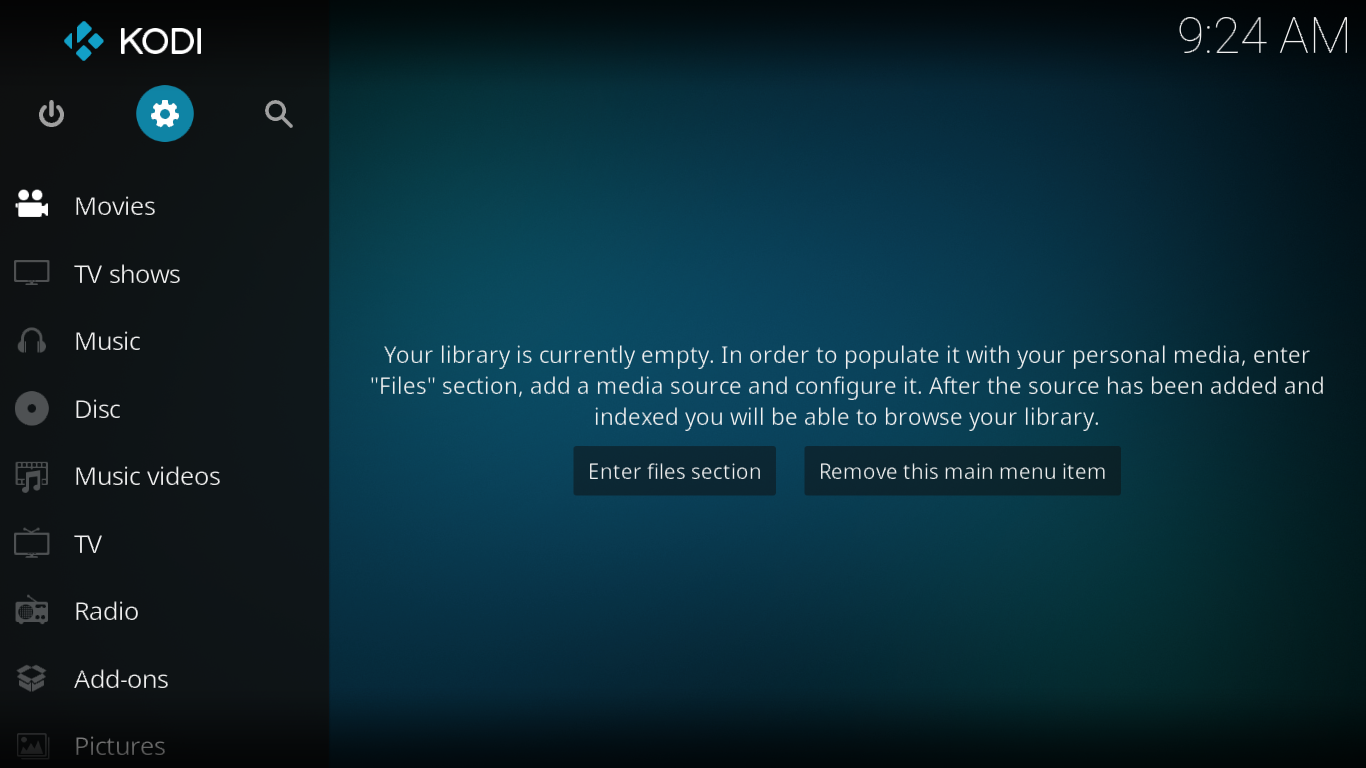
Dal menu Impostazioni di Kodi, fai clic su Impostazioni dell'interfaccia pulsante.
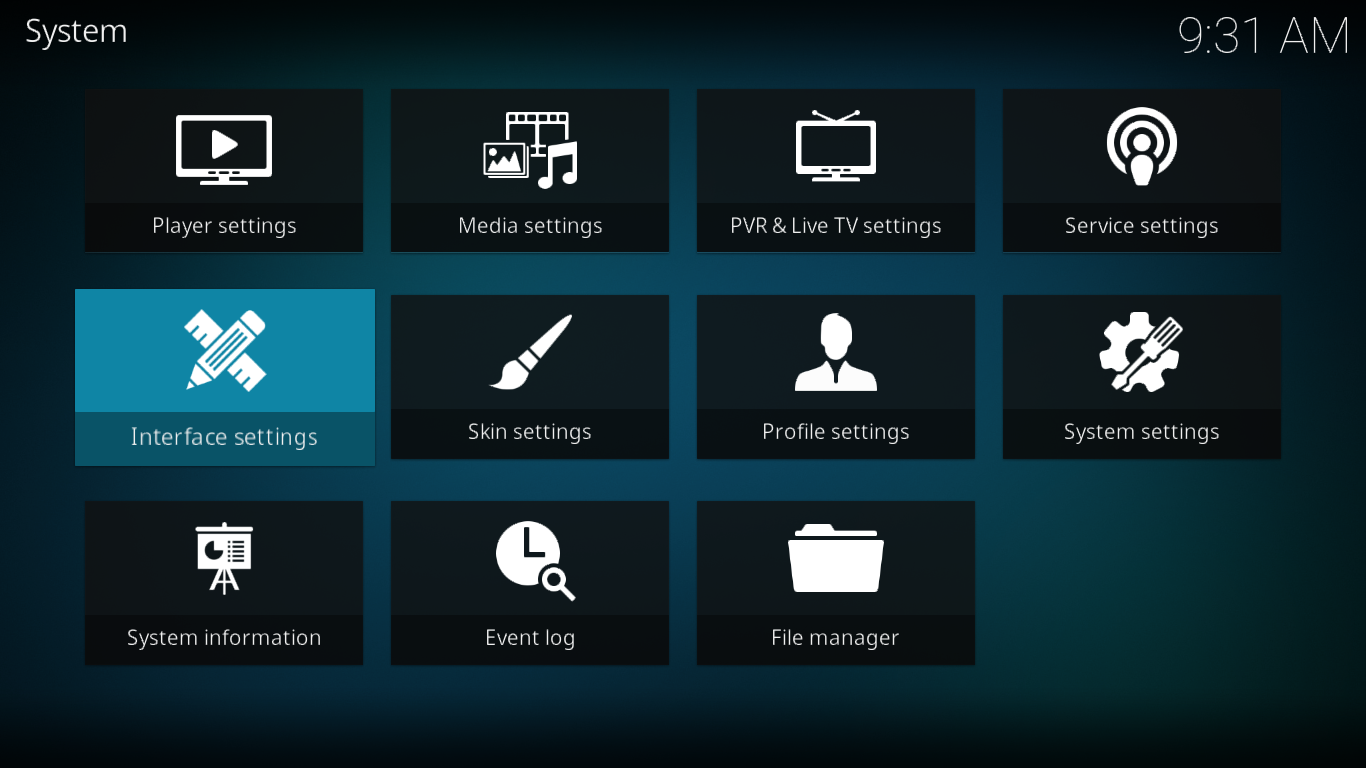
Assicurati che Skins sia selezionato nel riquadro di sinistra (dovrebbe essere di default) e fai clic Pelle nella parte superiore dello schermo

Verrai indirizzato alla schermata di selezione della skin in cui puoi scegliere una delle skin installate.
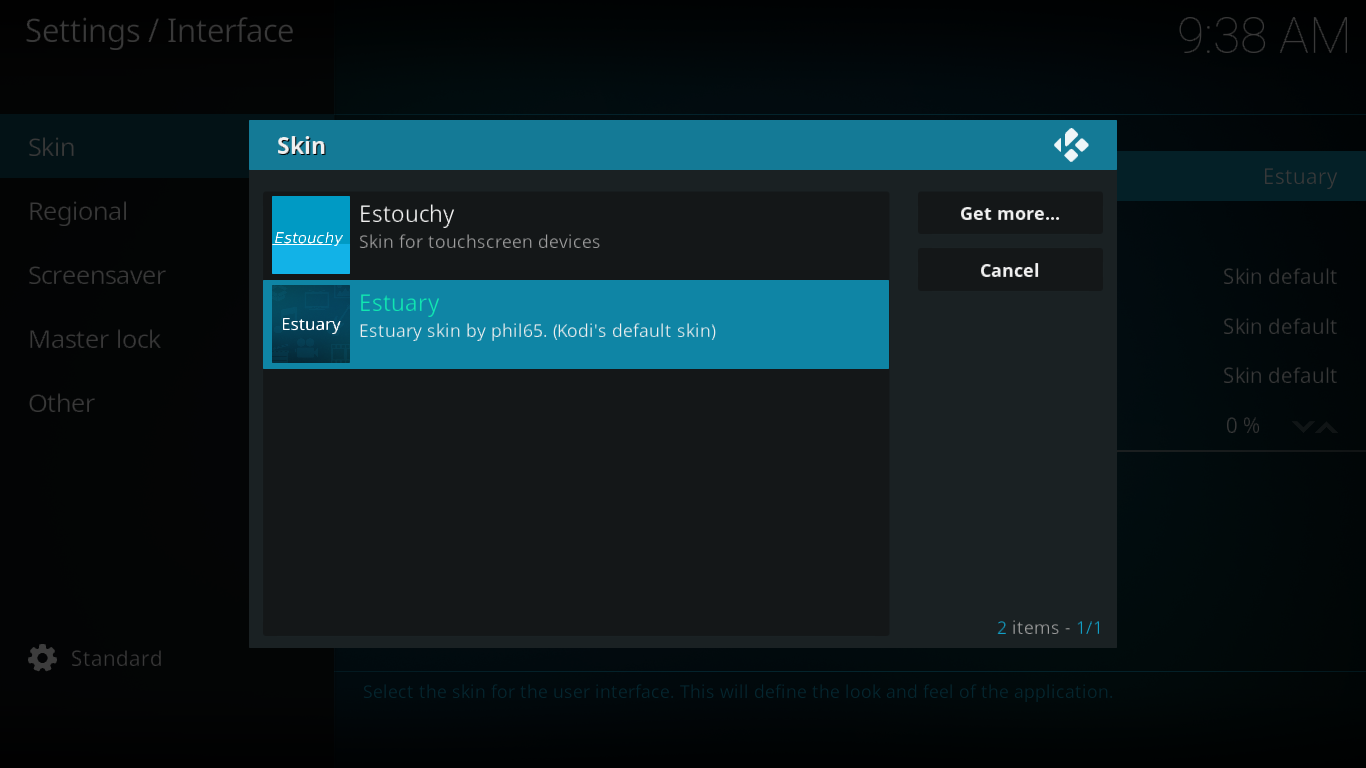
Per impostazione predefinita, sono disponibili solo due skin. Oltre alla skin predefinita di Kodi chiamata Estuary, esiste anche Estouchy che è sostanzialmente identico a Estuary ma che si rivolge specificamente ai dispositivi touchscreen.
Per cambiare skin, fai semplicemente clic su quello che desideri utilizzare.
Download e installazione di skin aggiuntive
Aggiungere più skin alla tua installazione di Kodi non è più difficile che selezionarle. Dall'elenco delle skin disponibili, basta fare clic su Prendi di più… pulsante.
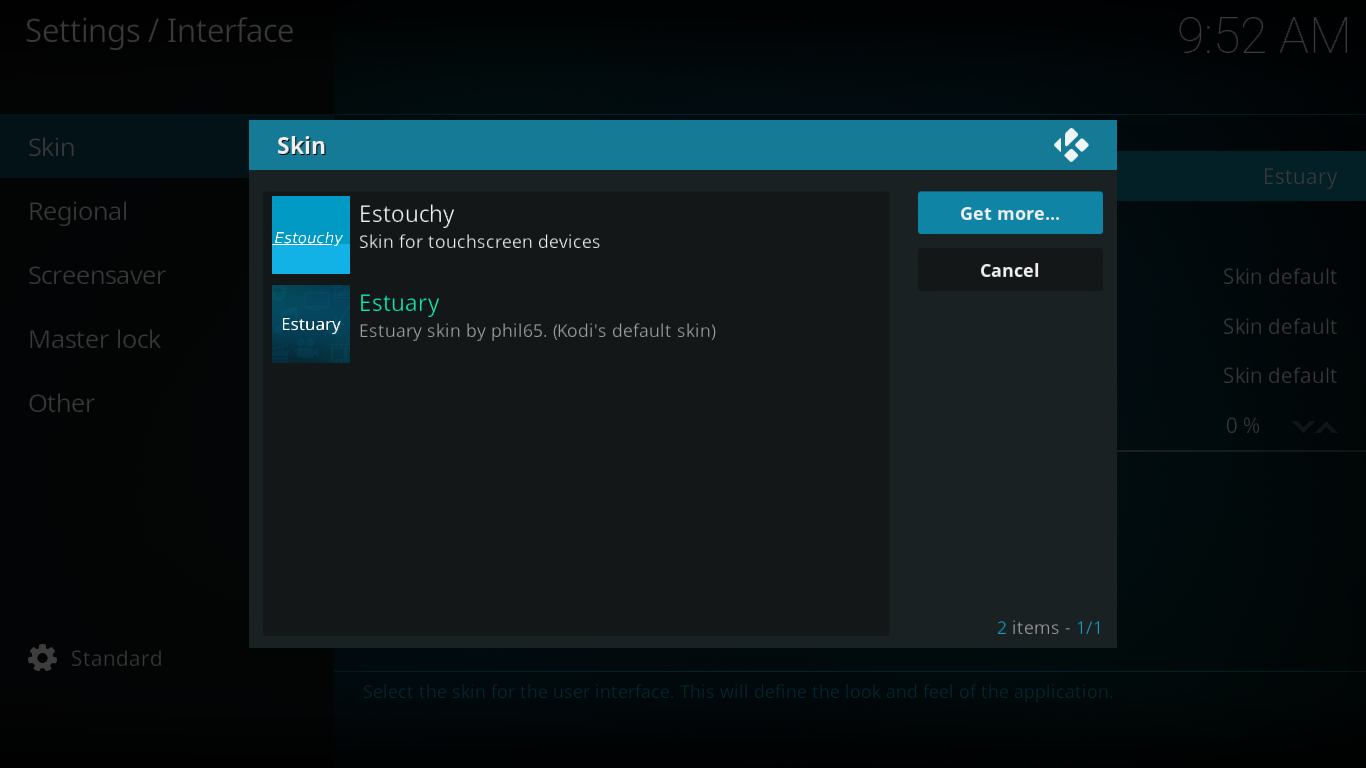
Questo apre l'elenco di selezione delle skin in cui è possibile installare una qualsiasi delle skin "ufficiali" di Kodi. Ce ne sono oltre 40.
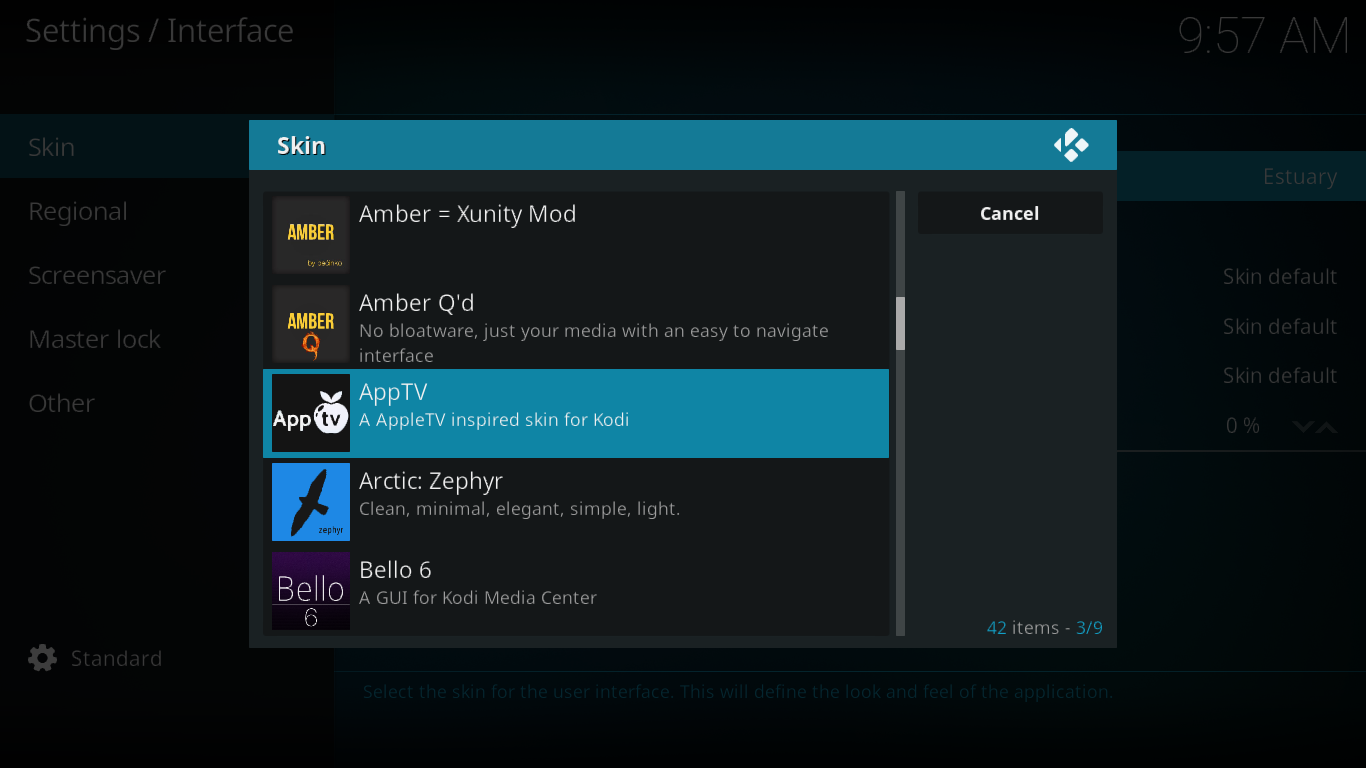
Basta fare clic su una delle skin disponibili per installarlo.
Una volta installato il skin, Kodi passerà a quel skin e ti chiederà di confermare che vuoi usarlo.
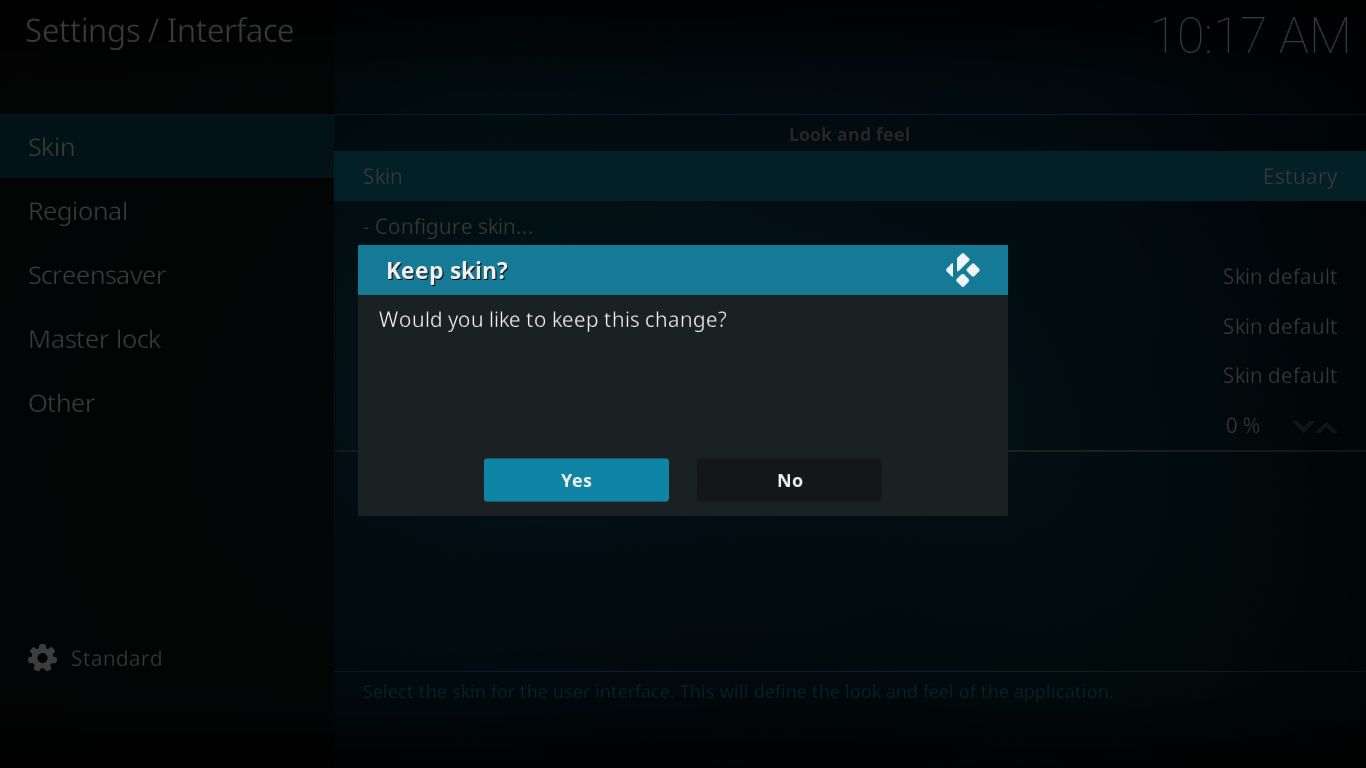
Clic sì per continuare a utilizzare la nuova skin o No per tornare al precedente.
Se non fai clic sì entro pochi secondi, Kodi tornerà ala pelle precedente. Questo è molto utile nel caso in cui la pelle non risponda ai tuoi input. Ciò potrebbe accadere, ad esempio, se si installa uno skin che funziona solo con touchscreen su un dispositivo privo di tali apparecchiature.
Configurazione skin
Il cambio di skin cambierà l'aspetto di Kodi ma, inoltre, la maggior parte delle skin ha diverse opzioni di personalizzazione che consentono all'utente di regolare alcuni parametri. Ricorda il Skins sezione del Impostazioni dell'interfaccia schermo?

Ci sono quattro parametri che sono prontamentemodificabile: tema, colori, caratteri e zoom. Tuttavia, non tutti i parametri sono disponibili con tutte le skin. Alcune skin offriranno più temi. I temi sono insiemi di parametri che influenzano l'aspetto dell'interfaccia utente. Possono includere elementi come combinazioni di colori, set di icone e altri elementi visivi, combinazioni di colori o set di caratteri. Ciò che include un determinato tema varia da pelle a pelle e dovrai sperimentare per capire tutto. Lo stesso vale per le combinazioni di colori e caratteri e la selezione individuale disponibile può variare.
L'impostazione dello zoom è l'unica che èidentico a tutte le skin e si limita a ingrandire o rimpicciolire l'immagine. Non siamo sicuri dell'utilità di questa impostazione in quanto può rendere l'immagine così grande da non adattarsi più allo schermo, a volte rendendo quasi impossibile tornare a un rapporto di zoom più "normale". Fortunatamente, il Ripristina le impostazioni sopra predefinite L'opzione, in quanto posizionata al centro dello schermo, dovrebbe comunque essere visibile, consentendo di uscire da una situazione di zoom estremo.
C'è un'altra impostazione che non abbiamo ancora menzionato. È il primo nell'elenco e si chiama Configura skin ... Quello che puoi configurare da lì è molto diverso da pelle a pelle. Ti informeremo su specifiche opzioni di configurazione mentre presentiamo ogni skin.
Un tour delle nostre 5 migliori skin Kodi
Abbiamo cercato sul web le migliori skin di Kodi. A dire il vero, questo era vicino a una missione impossibile. Le skin sono una questione molto personale in quanto influiscono sia sull'aspetto che sull'usabilità dell'installazione di Kodi. E con persone diverse che hanno gusti diversi, l'elenco delle skin migliori è diverso per tutti.
Quello che ti presentiamo sono le 5 skin chesembrava essere il più frequentemente menzionato su Internet. Significa che stanno meglio? Non lo sappiamo, ma sono sicuramente tra i più popolari. Presenteremo ciascuno di essi e discuteremo di ciò che li rende unici oltre a discutere di qualsiasi importante opzione di personalizzazione che ogni skin potrebbe avere.
Confluenza
La confluenza è forse una delle più antiche di Kodipelli. È in circolazione da anni ed è stata la skin predefinita per molto tempo fino a quando non è stato cambiato in Estuario con l'ultima versione importante di Kodi, Krypton. Ha gli stessi elementi e funzionalità di base della skin Kodi predefinita ma con un aspetto diverso. Il fascino principale della skin sarà per gli utenti delle versioni precedenti di Kodi che preferiscono non imparare a utilizzare la nuova interfaccia utente.
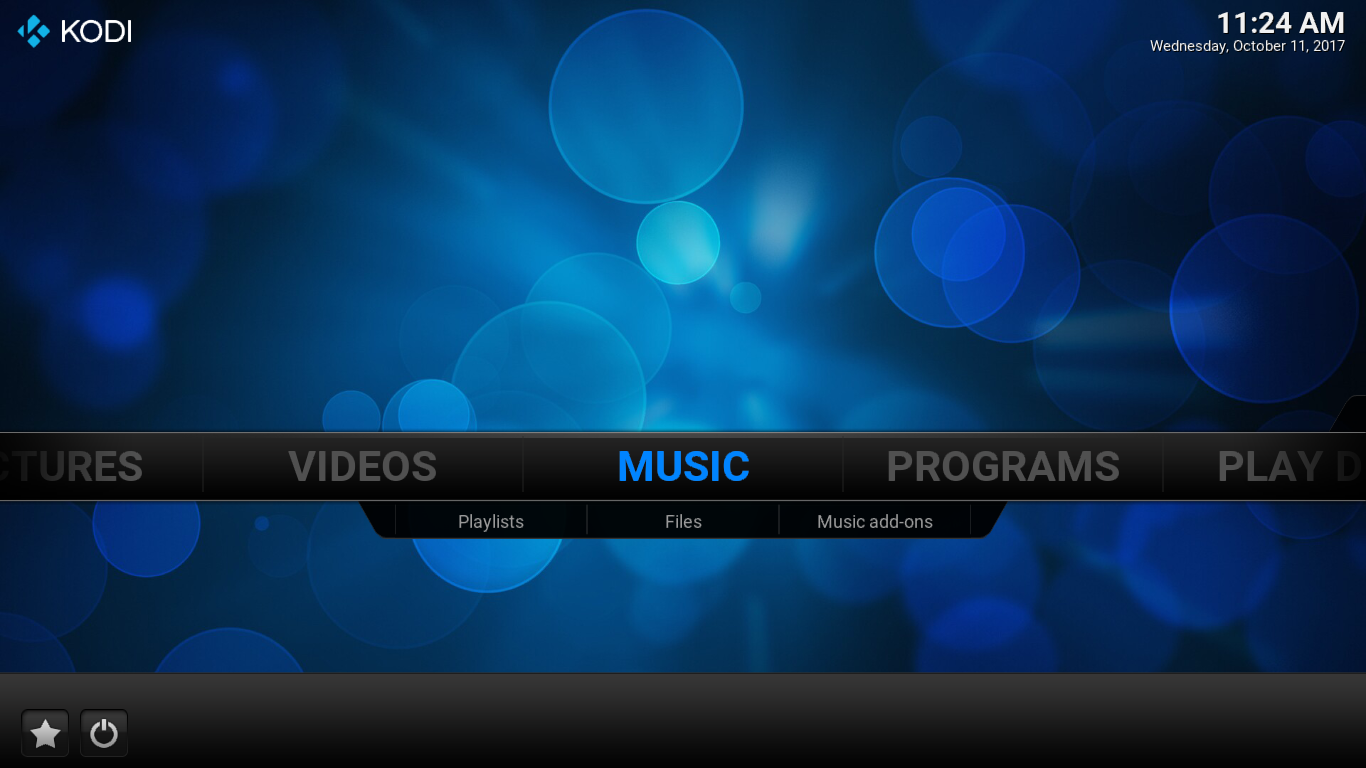
L'accesso ai componenti aggiuntivi in Confluence è un po 'diverso da ciò che offre la skin predefinita. Ogni categoria di componente aggiuntivo è accessibile dal menu corrispondente. Ad esempio, per accedere ai componenti aggiuntivi video, devi selezionare Video dal menu principale e quindi i componenti aggiuntivi dal sottomenu visualizzato sotto di esso.
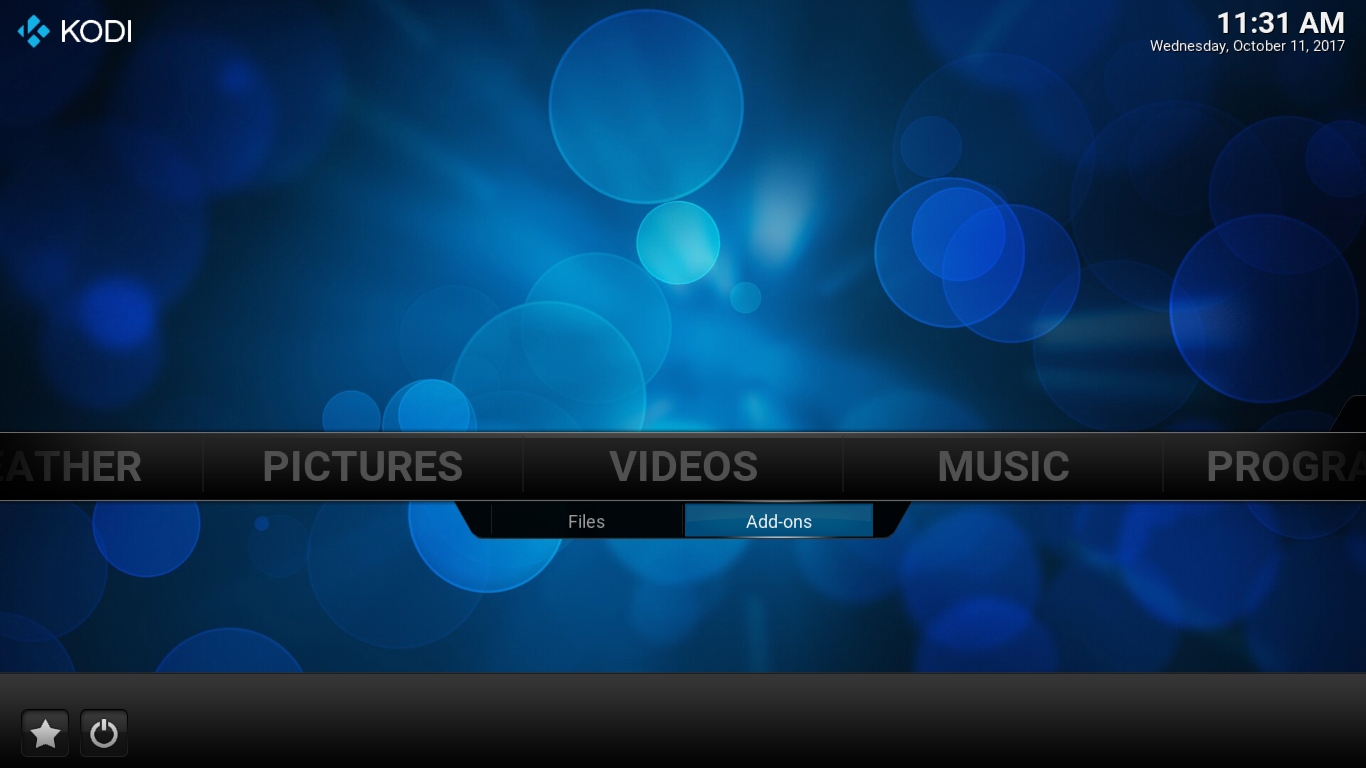
Allo stesso modo, l'accesso ai componenti aggiuntivi delle immagini si trova nel menu Immagini e dei componenti musicali nel menu Musica.
Per quanto riguarda le opzioni di personalizzazione di Confluence, accessibili tramite Sistema -> impostazioni -> Interfaccia, solo i font sono direttamente disponibili ma facendo clic Configura skin rivela alcune opzioni.
Una delle opzioni di configurazione più interessanti si trova sotto Collegamenti aggiuntivi sezione delle impostazioni della pelle.
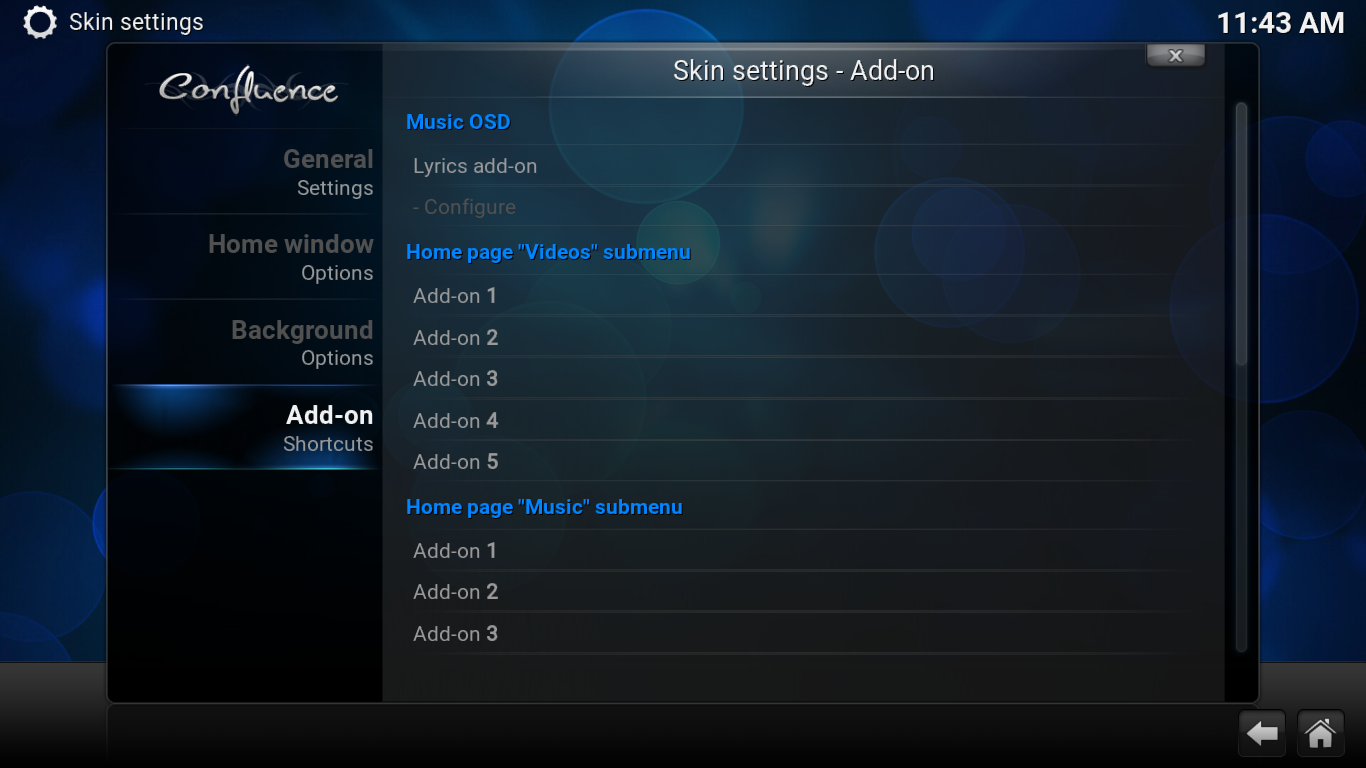
Puoi configurare fino a 5 componenti aggiuntivi video e 3 componenti musicali che saranno prontamente disponibili dal menu principale, come voci di sottomenu dei menu Video e musica.
Ambra
La pelle ambrata è una pelle fantastica con un altroapproccio minimalista. È una skin leggera che funziona senza problemi su qualsiasi dispositivo pur consentendo di personalizzare alcune funzionalità. Ad esempio, è possibile selezionare tra uno scaffale orizzontale o verticale (in cui viene visualizzato il contenuto del menu principale). Puoi anche personalizzare il menu principale a tuo piacimento, in una certa misura, ovviamente.
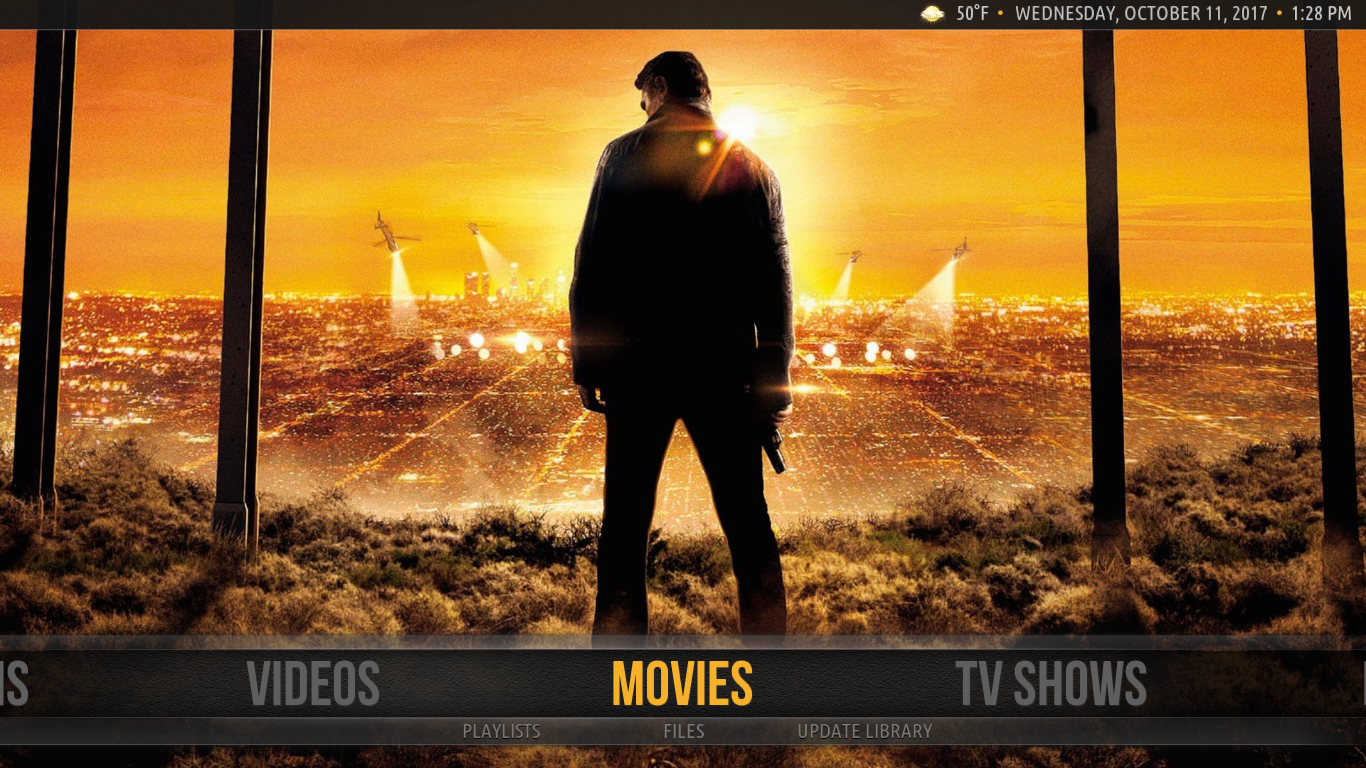
Accedi a tutti i tuoi componenti aggiuntivi con la skin Ambernon potrebbe essere più facile. C'è una voce aggiuntiva proprio lì nel menu principale. E una volta evidenziato, tutti i componenti aggiuntivi vengono visualizzati sullo scaffale in modo semplice da navigare.
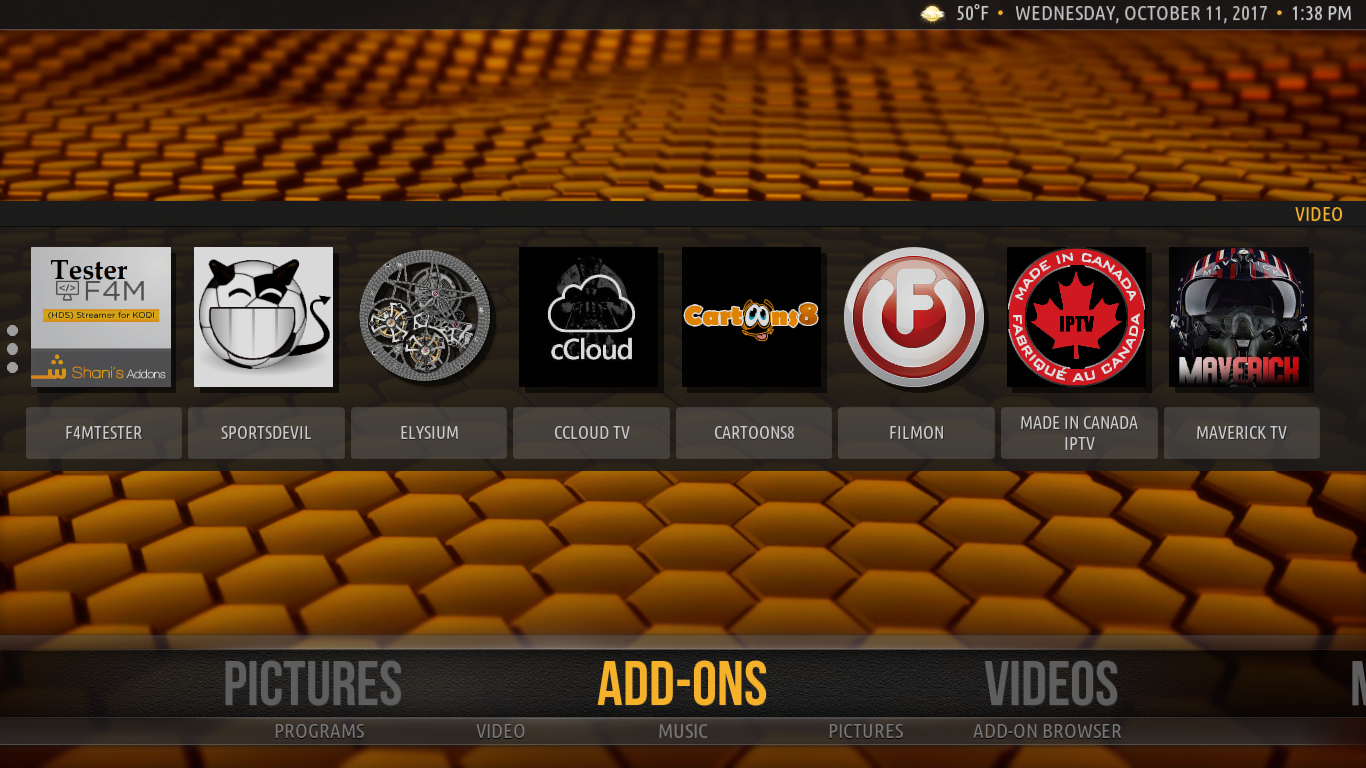
Per quanto riguarda le opzioni di personalizzazione, accedendo aLe impostazioni di Amber rivelano sei pagine di opzioni configurabili, ognuna dedicata a un tipo specifico di modifica. Non è possibile apportare modifiche importanti all'aspetto ma è possibile regolare diverse impostazioni a proprio piacimento.
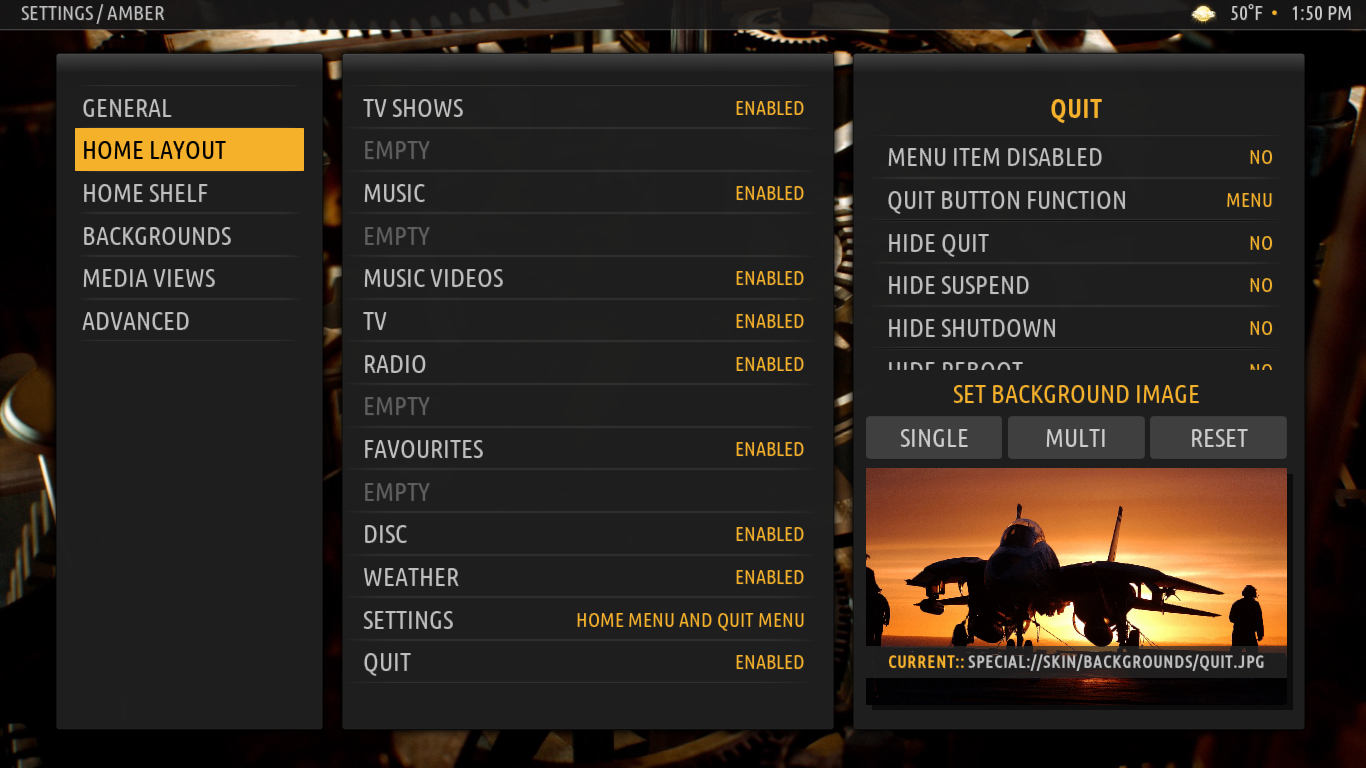
L'opzione più utile si trova in Layout casa in cui è possibile aggiungere uno dei preferiti di Kodi come voce del menu Home.
Aeon Nox 5: Redux
Forse uno dei Kodi Skin più consigliatisecondo solo alla confluenza, Aeon Nox 5: Redux funziona bene con qualsiasi dispositivo. È un componente aggiuntivo leggero che non bloccherà il tuo sistema. Essendo stato in giro per un po 'di tempo, è sia bello che altamente personalizzabile.
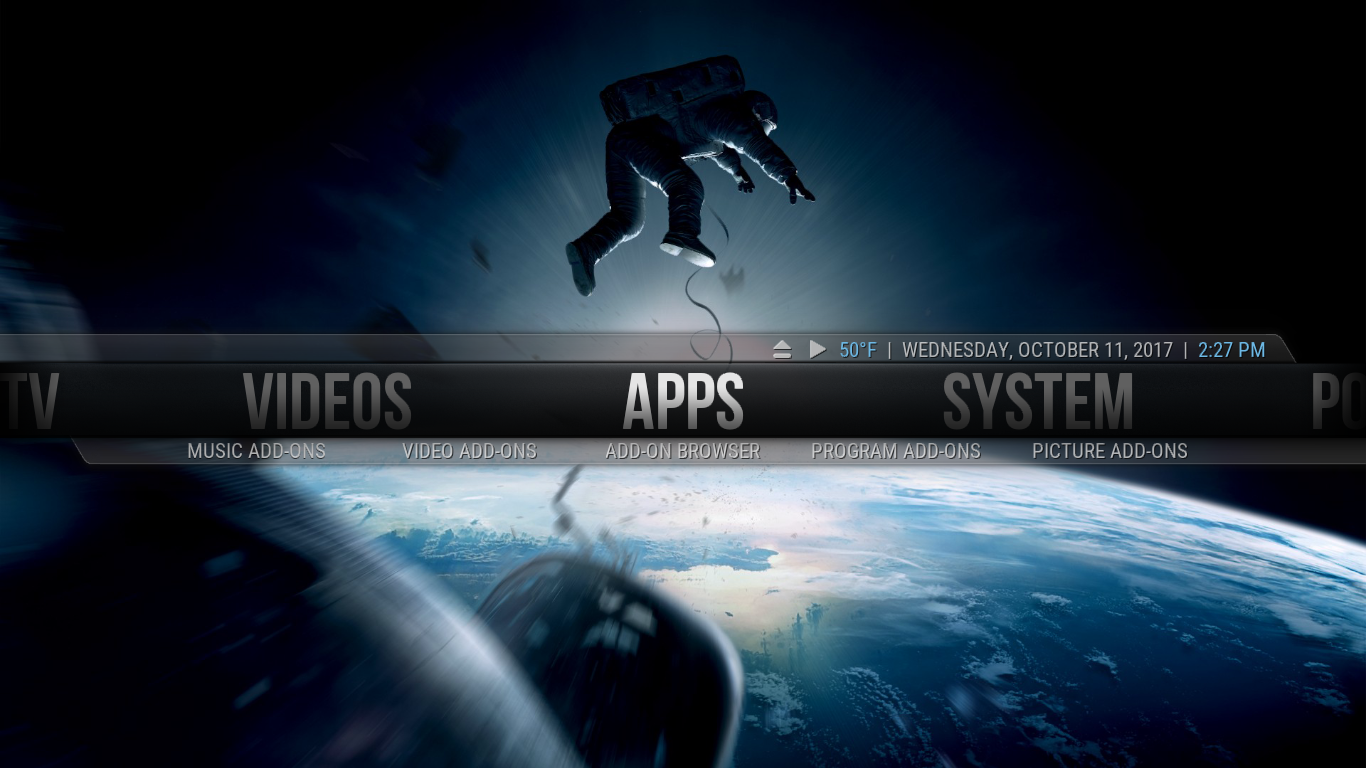
Se hai usato Kodi per un certo periodo di tempo, tudovrebbe essere a casa con Aeon Nox. Sebbene appaia molto diverso dalla skin di default, è abbastanza facile per chiunque trovarci la strada. Una cosa che mi piace particolarmente del suo menu principale è che è "circolare". Quando si raggiunge la fine del menu, continua a scorrere dall'altra estremità.
Con meno di 25 opzioni personalizzabili, Aeon Noxnon è certamente la skin più personalizzabile ma ha una caratteristica importante, il suo menu principale può essere quasi interamente configurato secondo i propri gusti. Puoi personalizzare il menu principale con widget, sfondi e statistiche e puoi aggiungere le tue voci di menu principale.
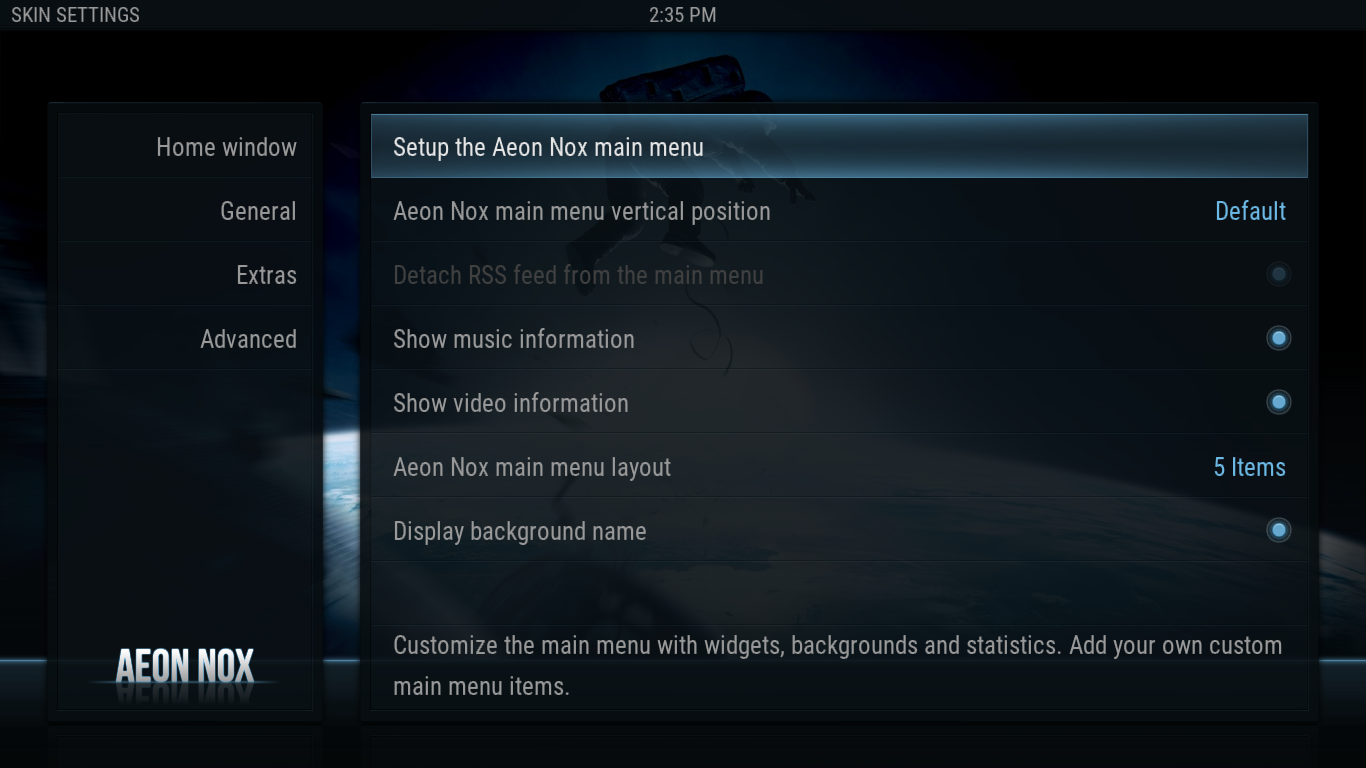
Black Glass Nova
Black Glass Nova è probabilmente il più visivamentepelle attraente sulla nostra lista. Ha immagini luminose e icone appariscenti e persino i caratteri che usa sembrano essere stati selezionati per il loro bell'aspetto. Per quanto riguarda la funzionalità della skin, tutto ciò che ti aspetteresti da Kodi è lì e facile da trovare.

L'unica cosa che può essere un po 'confusa èalcune delle sue schermate di configurazione in cui ciò che di solito vediamo nel riquadro di sinistra appare nel riquadro di destra. Funzionano allo stesso modo ma richiedono un po 'di tempo per abituarsi.
Per quanto riguarda la personalizzazione della skin Black Glass Nova, una delle opzioni è particolarmente degna di nota. Quando si abilita il Utilizzare il menu principale verticale nella schermata principale opzione, il menu non cambia solo l'orientamento ma anche il suo aspetto cambia radicalmente, passando dalle icone alle etichette di testo con i sottomenu nascosti a sinistra dello schermo.
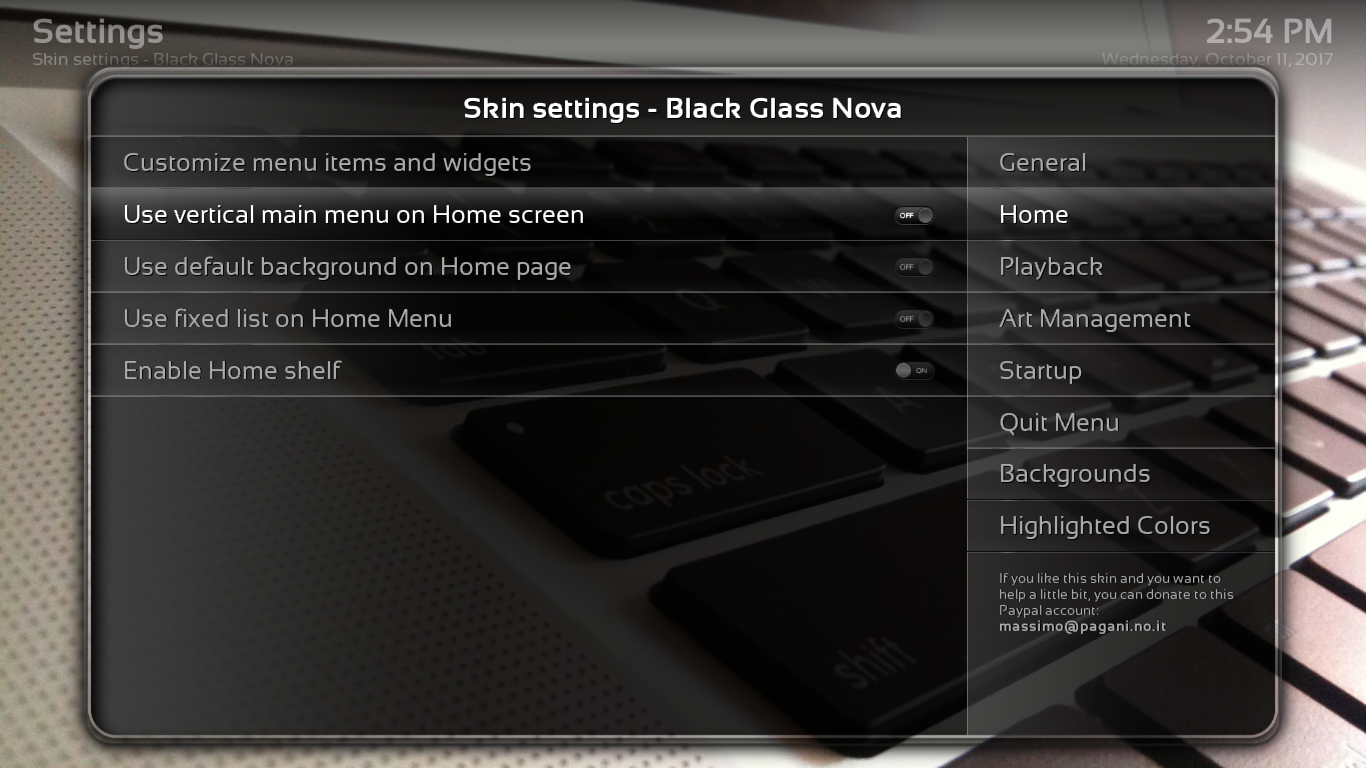
Oltre a ciò, la maggior parte delle opzioni sono piccole modifiche che ti consentono di adattare alcuni parametri alle tue preferenze personali.
App TV
Questo elenco delle migliori skin Kodi non sarebbecompleto senza menzionare la skin di App TV. Se sei un fan dei dispositivi Apple TV e vuoi avere lo stesso aspetto su Kodi, questa skin è per te. Personalmente non ho mai usato una Apple TV, quindi non posso dire quanto sia realistico l'aspetto, ma certamente ha quell'aspetto spartano a cui ci siamo abituati da Apple.
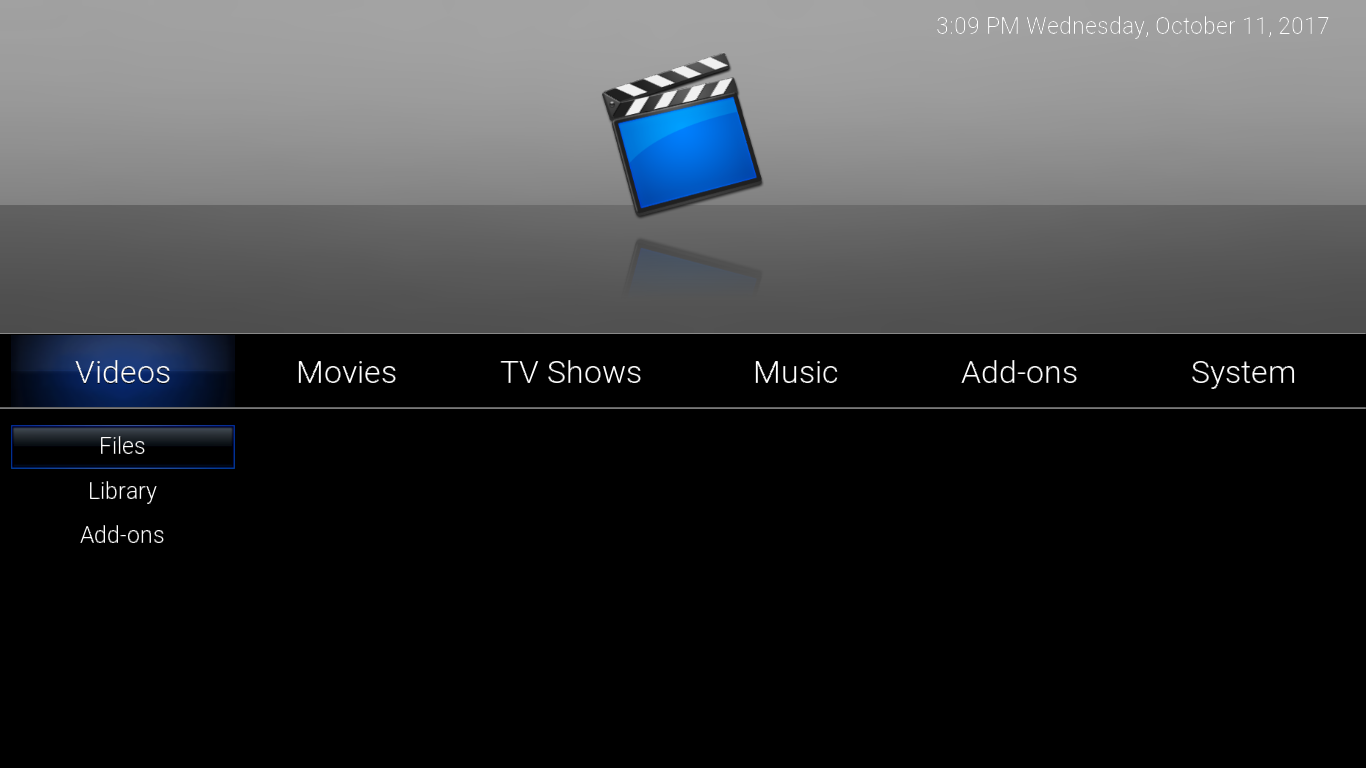
E quando si tratta di personalizzazione, ci sono molte opzioni disponibili ma navigare nella struttura del menu è sicuramente più complicato - e meno divertente - rispetto ad altre skin.
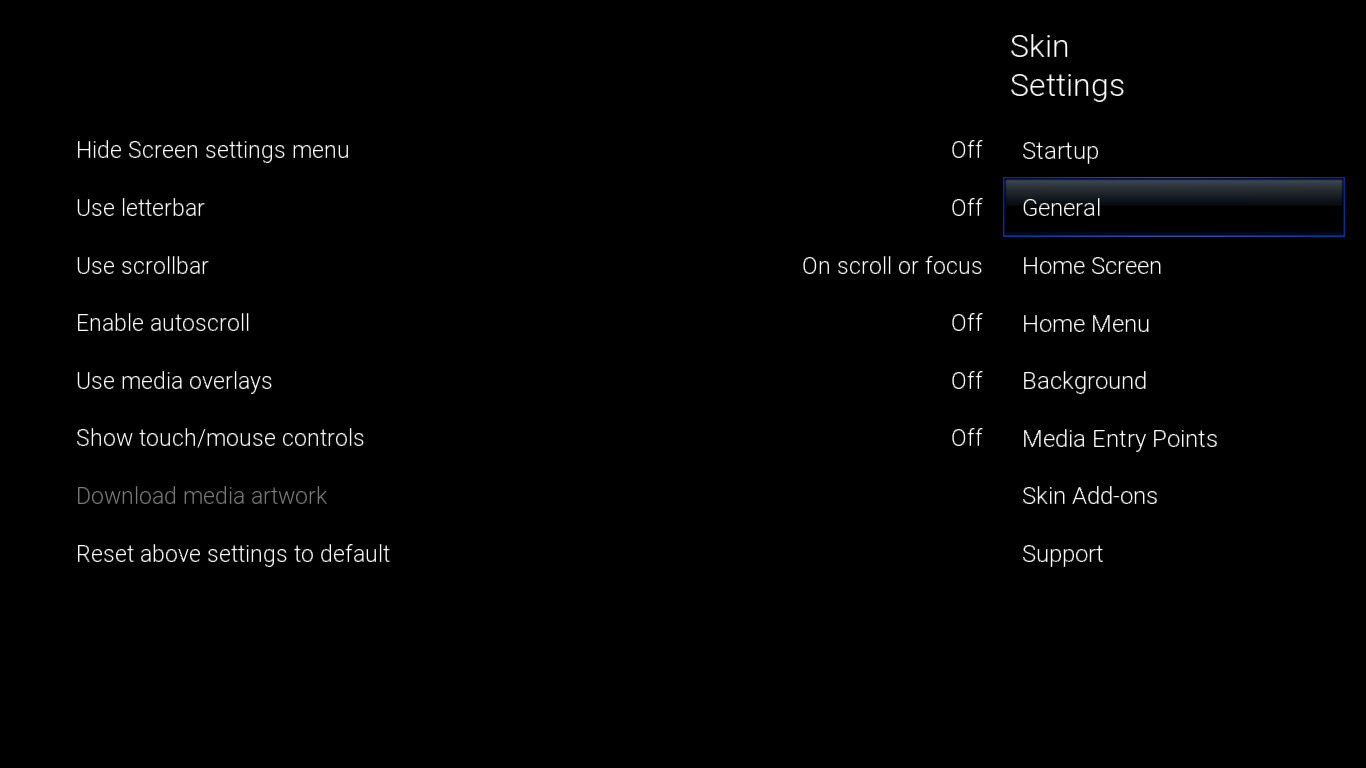
Qual è la migliore skin Kodi?
Non ci sono risposte facili a questa domanda. Più precisamente, ci sono esattamente due risposte a questa domanda: nessuna di esse o tutte. In realtà, scegliere una pelle Kodi è, soprattutto, una questione di gusti personali. Uso Kodi da quando si chiamava XBMC e funzionava solo su console di gioco X box di prima generazione modificate. Mai una volta ho usato altro che la skin predefinita. Non si può davvero dire quale sia il migliore e spetta a ciascun utente farsi la propria idea al riguardo.
Conclusione
Mentre ci sono quasi 50 skin in ufficialeKodi repository, i cinque che abbiamo appena presentato sono quelli che sono citati e / o rivisti più spesso. Probabilmente sono le cinque pelli più utilizzate o almeno le più conosciute. Per quanto riguarda quale è il migliore per te, sta a te scoprirlo e non c'è modo migliore che provarlo. Fortunatamente, sono facili da installare e passare da uno all'altro è ancora più semplice.
Usi una skin Kodi diversa da quella predefinita? Ne hai provati molti prima di sceglierne uno? Cosa ti piace di più della skin che stai utilizzando? Ci piacerebbe avere tue notizie. Per favore, condividi i nostri commenti con noi qui sotto!













Commenti